Jak stáhnout, nainstalovat a přihlásit se k XM MT4 pro iPad
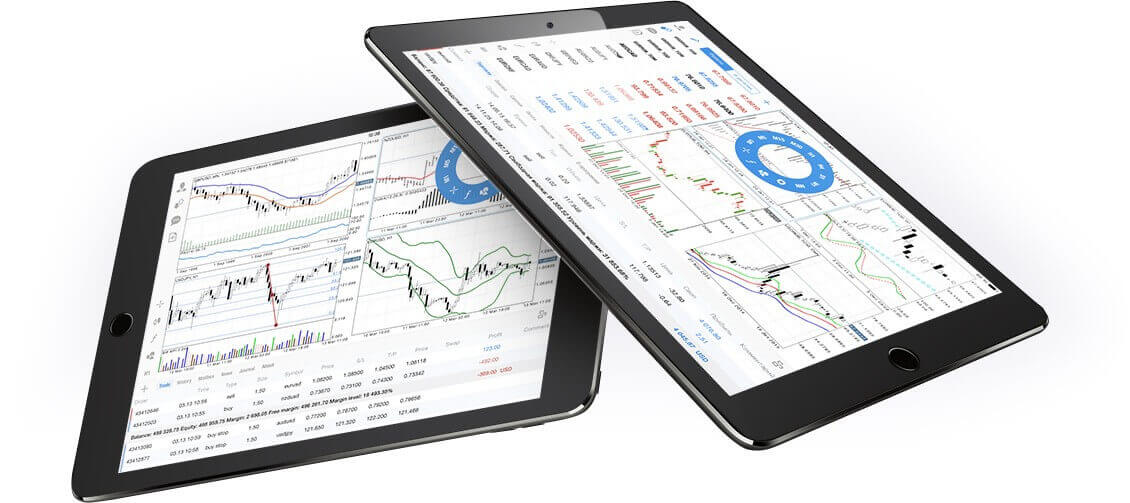
Proč je XM MT4 iPad Trader lepší?
XM MT4 iPad Trader vám umožňuje přistupovat k vašemu účtu v nativní aplikaci iPadu se stejným přihlašovacím jménem a heslem, jaké používáte pro přístup k účtu na vašem PC nebo Macu.
Funkce XM MT4 iPad Trader
- 100% nativní aplikace pro iPad
- Plná funkčnost účtu MT4
- 3 typy grafů
- 30 Technické ukazatele
- Úplný žurnál historie obchodování
- Vestavěná funkce zpráv s push notifikacemi

Jak získat přístup k XM iPad MT4
Krok 1
- Otevřete App Store na svém iPadu nebo si aplikaci stáhněte zde .
- Najděte MetaTrader 4 v App Store zadáním termínu metatrader 4 do vyhledávacího pole
- Kliknutím na ikonu MetaTrader 4 nainstalujete software do svého iPadu.
Stáhněte si aplikaci MT4 pro iOS nyní
Krok 2
- Nyní budete vyzváni k výběru mezi Přihlášení se stávajícím účtem / Otevřít demo účet,
- Po kliknutí na tlačítko Přihlásit se stávajícím účtem/Otevřít demo účet se otevře nové okno,
- Do vyhledávacího pole zadejte XM
- Klikněte na ikonu XMGlobal-Demo, pokud máte demo účet, nebo XMGlobal-Real, pokud máte skutečný účet
Krok 3
- Zadejte své přihlašovací jméno a heslo,
- Začněte obchodovat na svém iPadu
XM MT4 FAQ
Jak zjistím název svého serveru na MT4 (PC/Mac)?
Klikněte na Soubor – Klikněte na „Otevřít účet“, čímž se otevře nové okno, „Obchodní servery“ – přejděte dolů a klikněte na znaménko + u „Přidat nového makléře“, poté zadejte XM a klikněte na „Skenovat“.Po dokončení skenování zavřete toto okno kliknutím na „Storno“.
Poté se prosím zkuste znovu přihlásit kliknutím na "Soubor" - "Přihlásit se k obchodnímu účtu", abyste zjistili, zda tam je název vašeho serveru.


